用PS怎么鼠绘智能茶壶发布时间:2019年10月24日 16:29
1.拖入【原图】,调整大小。用【红色画笔】沿着形状绘制线稿。再新建【图层】,制作2次修正。【Ctrl+T】右键选择变形,可以微调形状。右键选择【斜切】,来调整角度。用这种方法来制作线稿。将制作好的线稿拖入【Ps】。
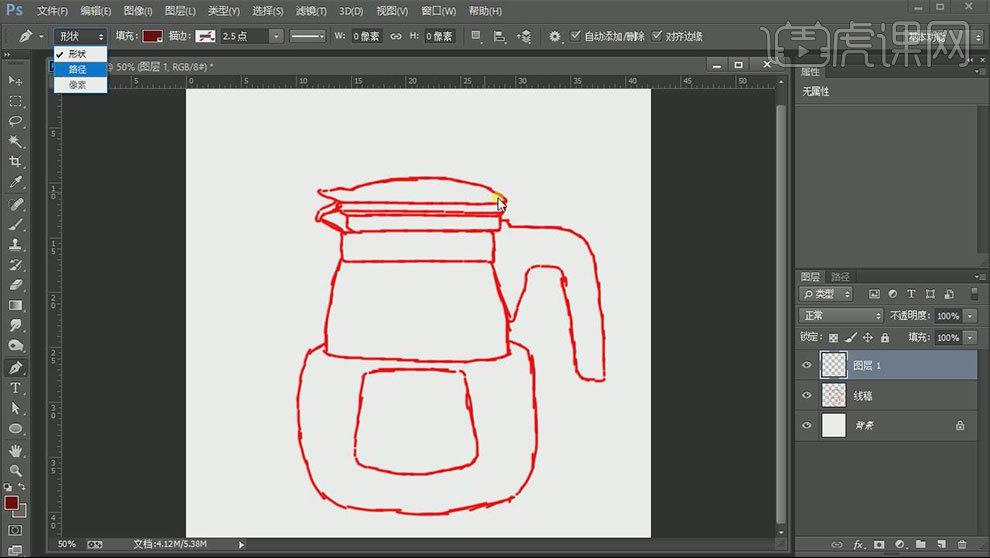
2.新建【图层】,用【钢笔工具】选择【形状】,绘制壶盖形状。在中间再画一个顶部的细节。模式为【正片叠底】。【Ctrl+J】复制一层,底部颜色改为【白色】,模式为【正常】,往上移动。点击-【窗口-属性】,调整【羽化】。
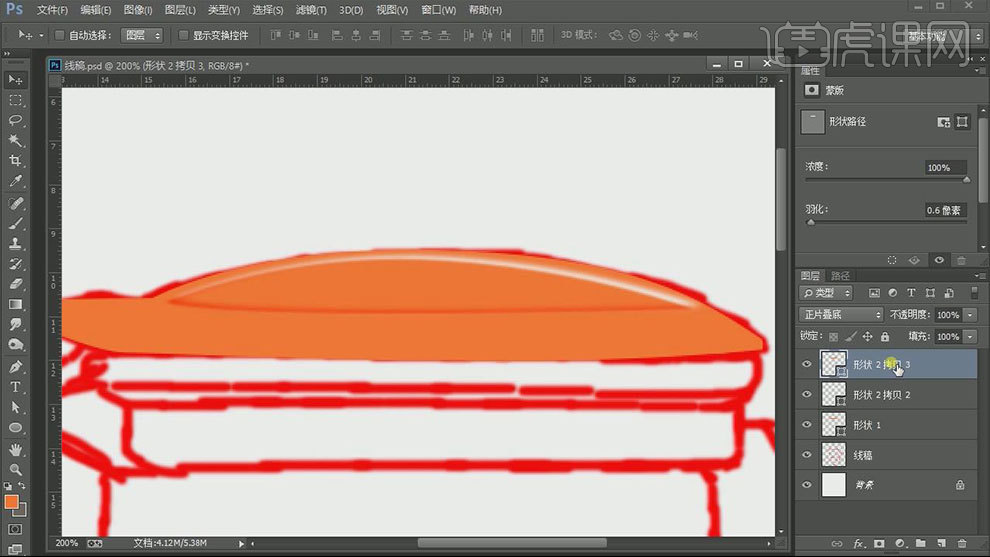
3.上面一层添加【蒙版】,用【黑色到透明渐变】不透明度【50%】,在两边拉渐变。用【椭圆工具】在中间画一个矩形,模式为【正片叠底】。调整【羽化】。复制一层,水平翻转。再复制一个,放在中间,颜色为【白色】,模式为【正常】。
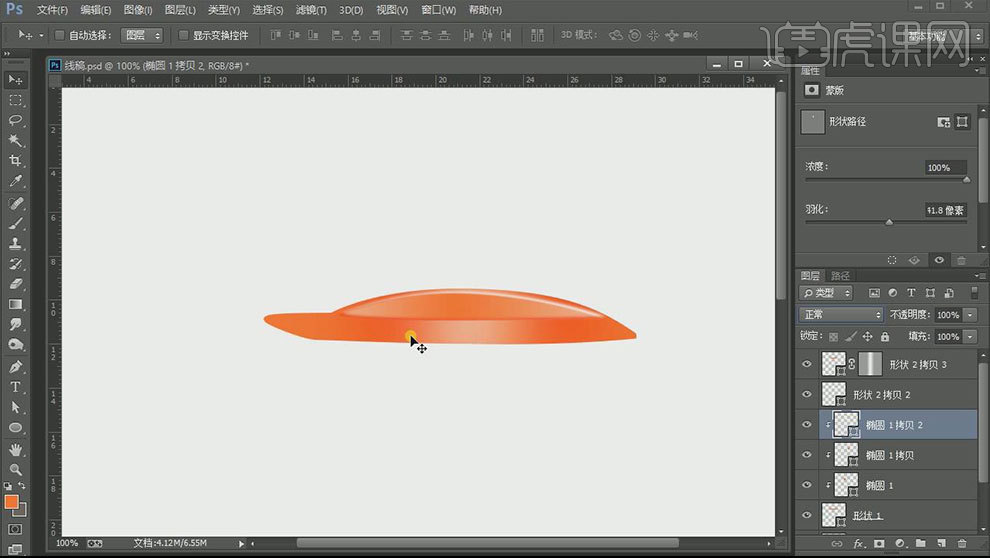
4.在边缘壶嘴画一个反光。复制一个,放在右侧。【Ctrl+J】复制底部形状,移到形状2拷贝上方,填充为【无】,描边为【橙色】,2像素。模式为【正片叠底】,调整【羽化】。复制这个描边,底部颜色改为【白色】,模式为【柔光】,描边【3.5像素】。制作反光。
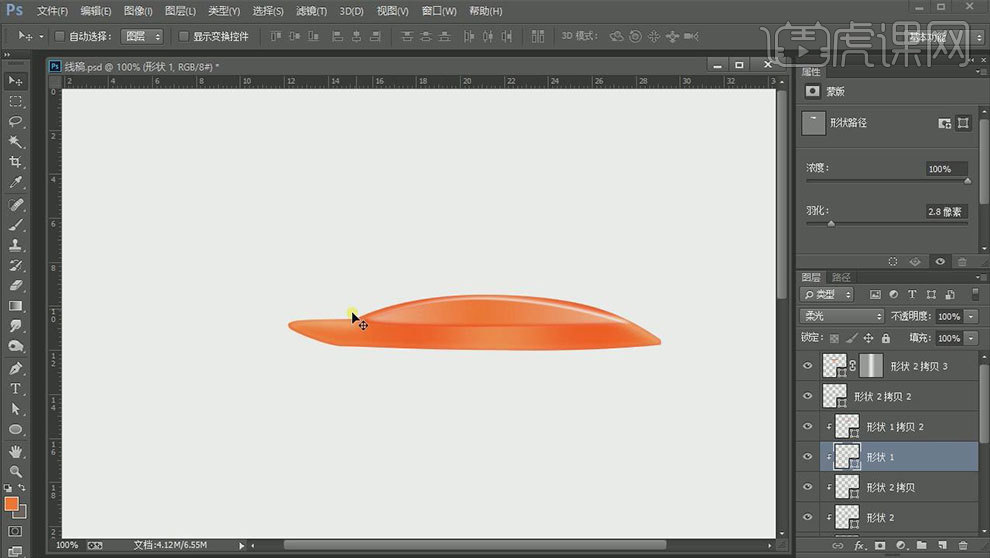
5.用【椭圆】再中间画一个椭圆,颜色为【白色】,调整【羽化】。添加【蒙版】,用【渐变】过渡两边。【Ctrl+G】将这部分编组。
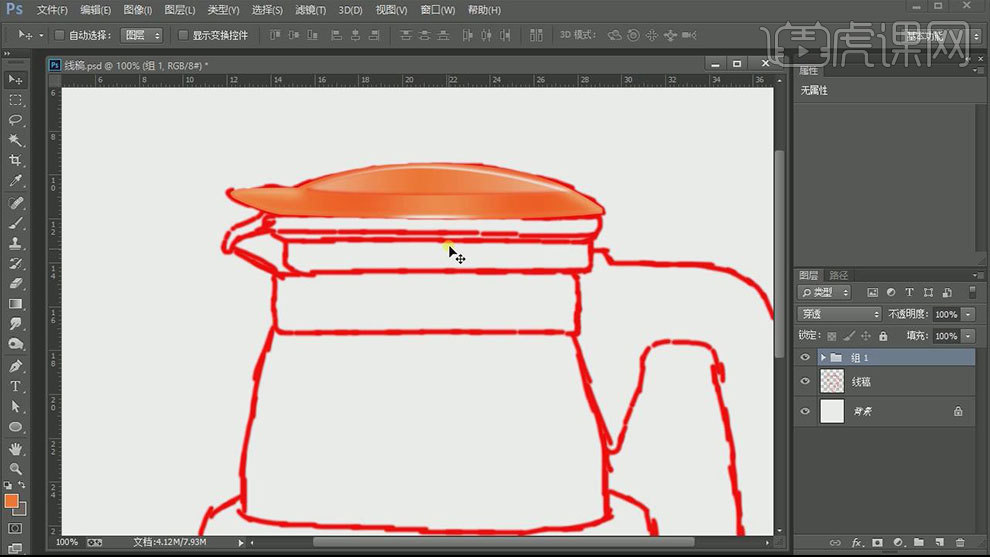
6.接下来绘制第二层,用【圆角矩形工具】,半径为【10】。画一个矩形。复制一个,颜色为【橙色】,【Ctrl+T】拉宽点。白色矩形添加【蒙版】,用【椭圆工具】画一个椭圆,用【渐变工具】拉渐变。继续绘制两个。在矩形两边拉渐变。
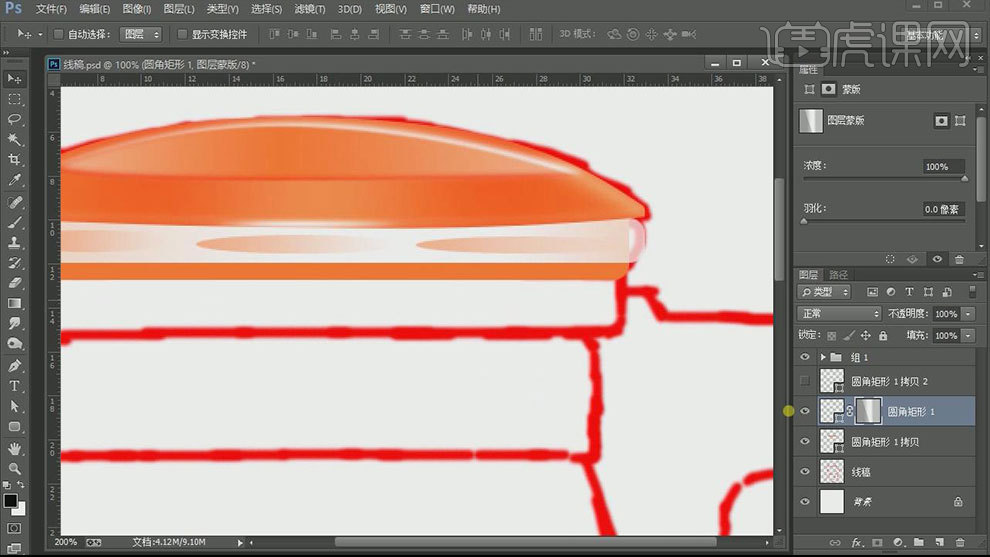
7.复制一个矩形,填充为【无】,描边为【灰色】,加粗描边。新建【图层】,【Alt+单击图层间】创建剪切蒙版。用【画笔】绘制出它的明暗关系。复制橙色矩形,颜色改为【白色】,模式为【柔光】,往下移动。
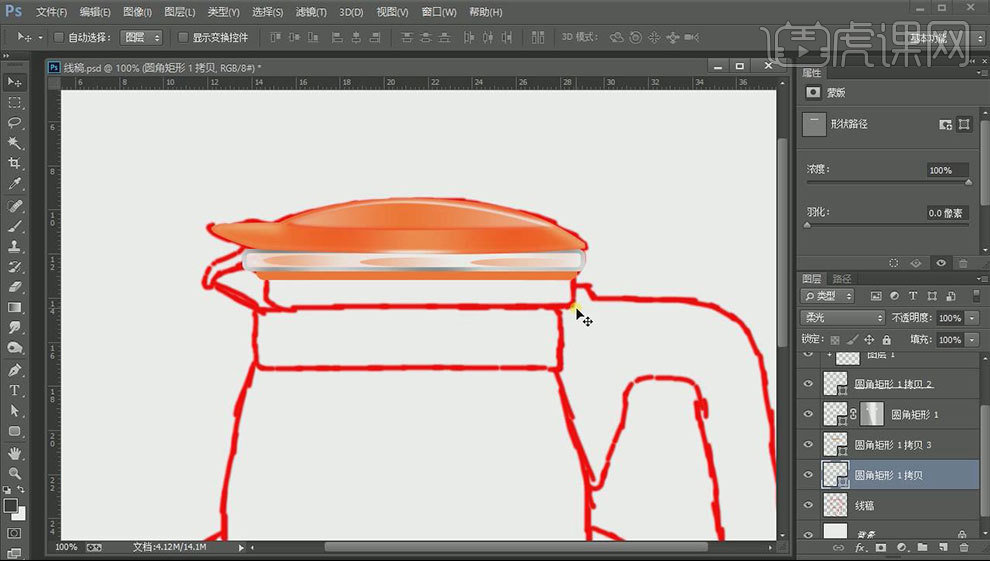
8.新建【图层】,颜色为【灰色】,半径为【5】,在下面画一个矩形。接下来绘制它的明暗关系和反光。再用【矩形工具】绘制边缘倒角反光,颜色为【白色】,模式为【柔光】。
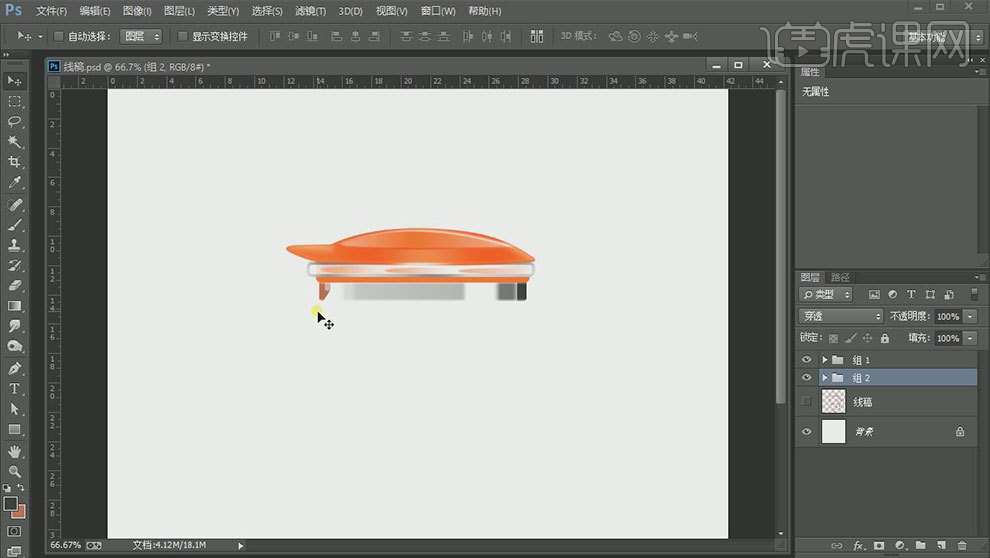
9.显示线稿,绘制第3部分,用【圆角矩形】半径为【5】,画一个矩形。接下来制作明暗关系和反光。同样的方法绘制这一块的倒角和边缘反光。
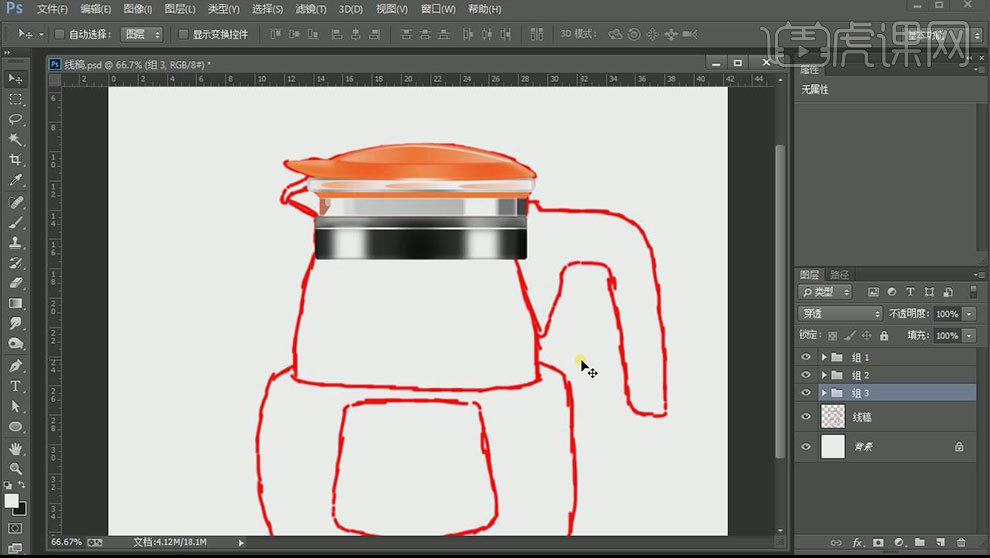
10.前景色改为【e5e5e5】,用【钢笔工具】绘制第4部分形状。栅格化图层,用【矩形工具】选取圆滑的一半,【Ctrl+J】复制出来。删除另一半,再复制一个,【Ctrl+T】右键选择【水平翻转】,将这两个形状合并。
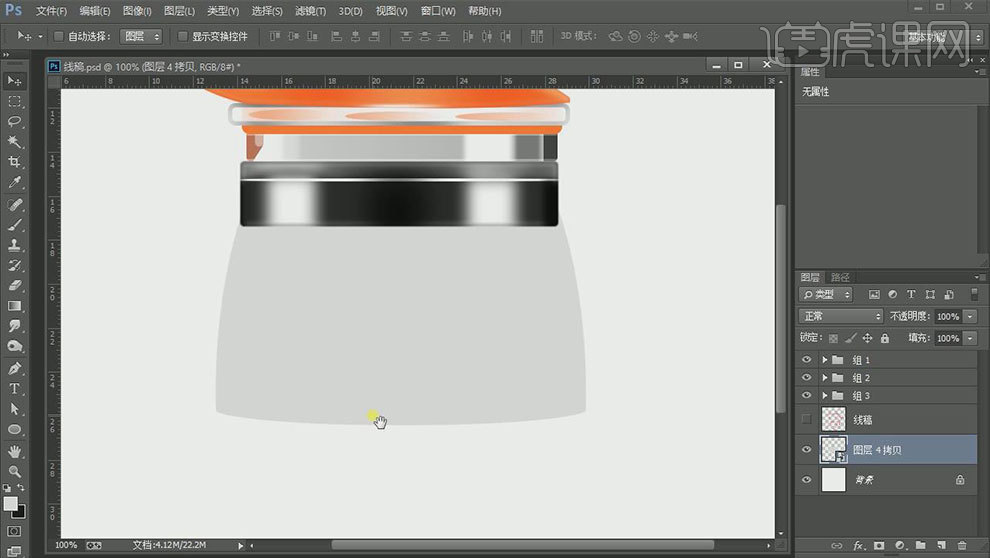
11.将颜色加深一点,用【椭圆工具】在底部画一个椭圆。在底部再画一个椭圆,模式为【正片叠底】,调整【羽化】。复制底部椭圆,加深【描边颜色】,加粗【描边】,调整【羽化】。同样的方法绘制边缘反光。复制边缘【描边】,加深颜色,添加【蒙版】,擦除下面部分。
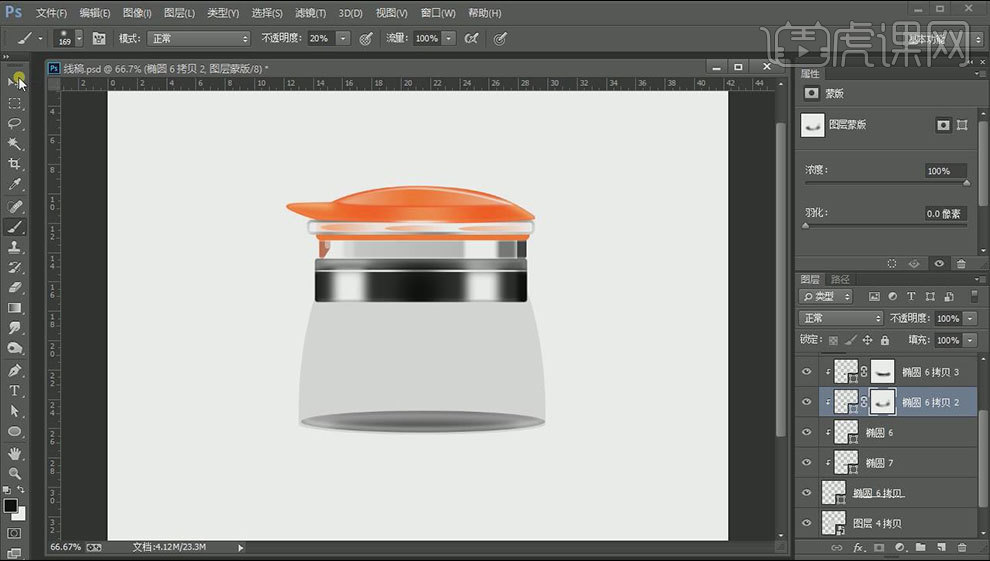
12.新建【糖醋】,用【椭圆工具】制作暗部,模式为【正片叠底】,羽化一下。用【钢笔工具】绘制左右两侧的高光。再绘制一个暗边,复制一个,调整【羽化】,制作过渡。复制这两个给另一边。在底部再增加一个高光。
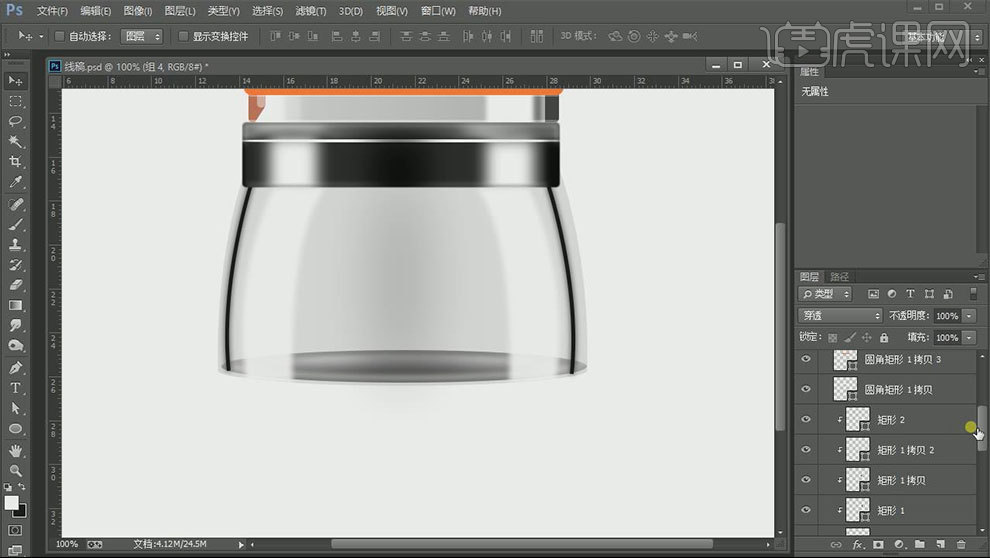
13.同样的方法绘制底部形状。再制作它的明暗关系。用【椭圆工具】在中间画一个椭圆,填充为【无】,描边为【黑色】。添加【蒙版】,擦掉上面部分。再复制一个,描边为【白色】,调整【羽化】,往下移动制作反光。
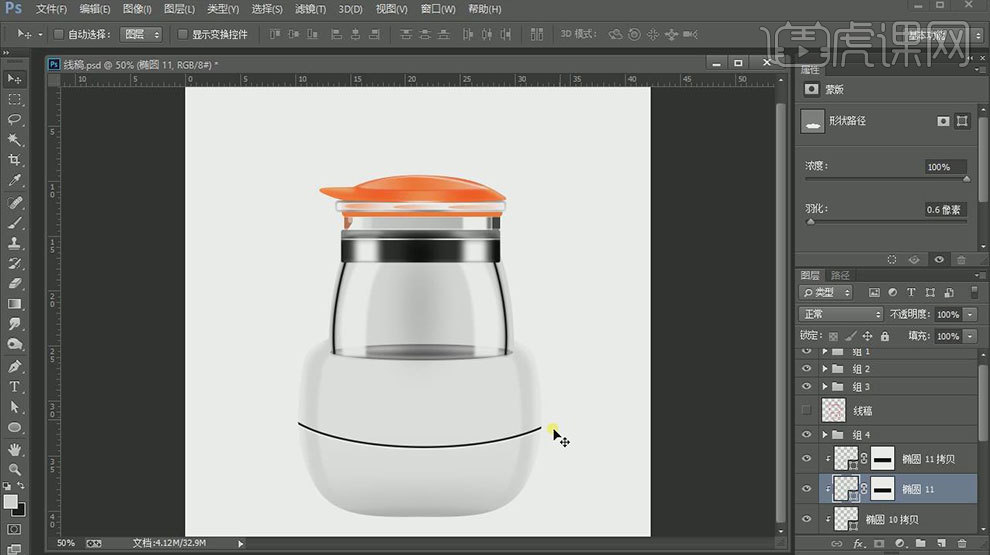
14.用【圆角矩形】,半径为【10像素】。绘制功能区域形状。【Ctrl+T】右键选择【透视】,拉大下面的描边。再选择【变形】,调整形状。给它做一个明暗关系。用【3.5像素】描边的【圆角矩形】绘制一个矩形,【文字工具】输入文字。给他两一个【1像素】的描边。
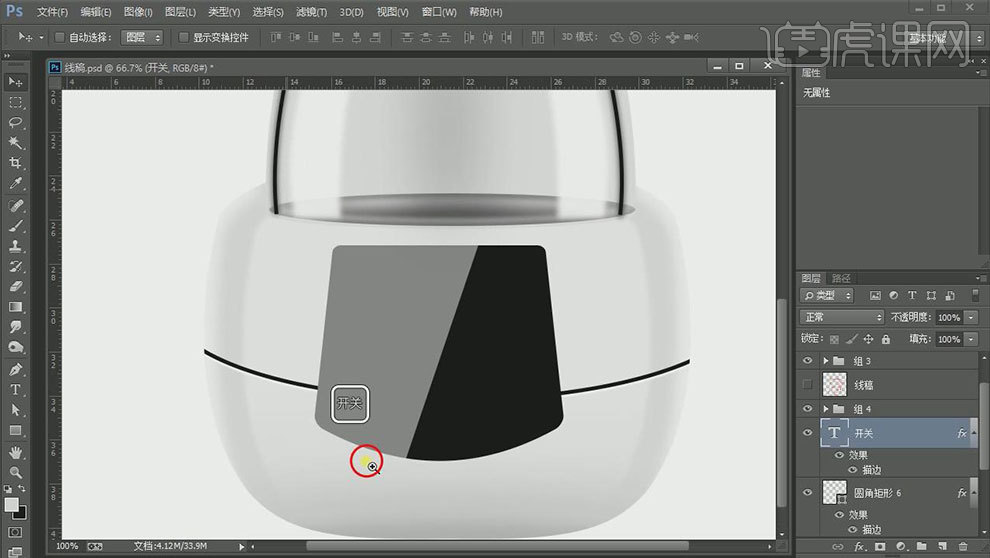
15.按住【Alt】键拖动复制多个,修改【文字信息】。再用【文字工具】在上面输入【其它】文字,添加【描边】。复制一个边框形状,颜色为【浅灰色】,往右移动,模式为【正片叠底】,调整【羽化】。同样的方法绘制出反光。
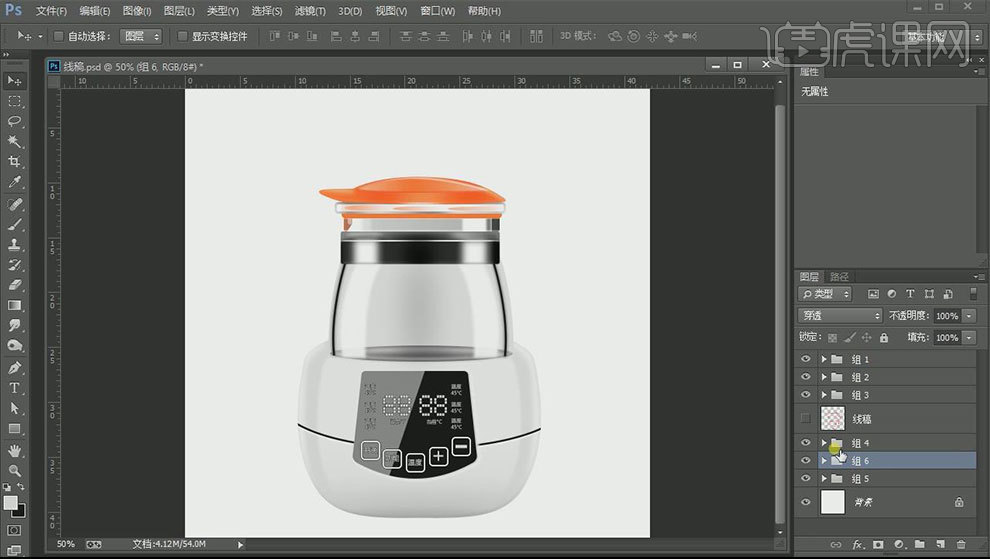
16.前景色为【灰色】,用【钢笔】绘制手柄形状。再给它增加明暗层次关系。接下来绘制小细节部分。用【钢笔】画一条线。复制一层,底部颜色为【白色】,往右移动,绘制反光。同样的方法绘制其它小细节和整体厚度。
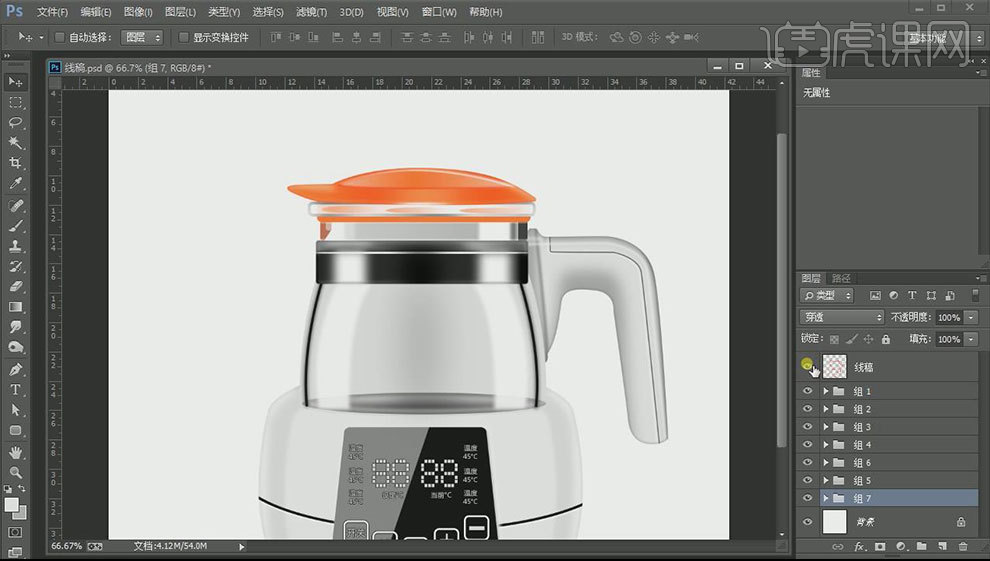
17.用【钢笔工具】,填充为【无】,描边为【黑色】绘制壶嘴形状,复制一层,底部描边去掉,填充为【浅灰色】。再勾选壶嘴底部形状。同样的方法再给他们增加明暗关系、厚度和边缘反光。
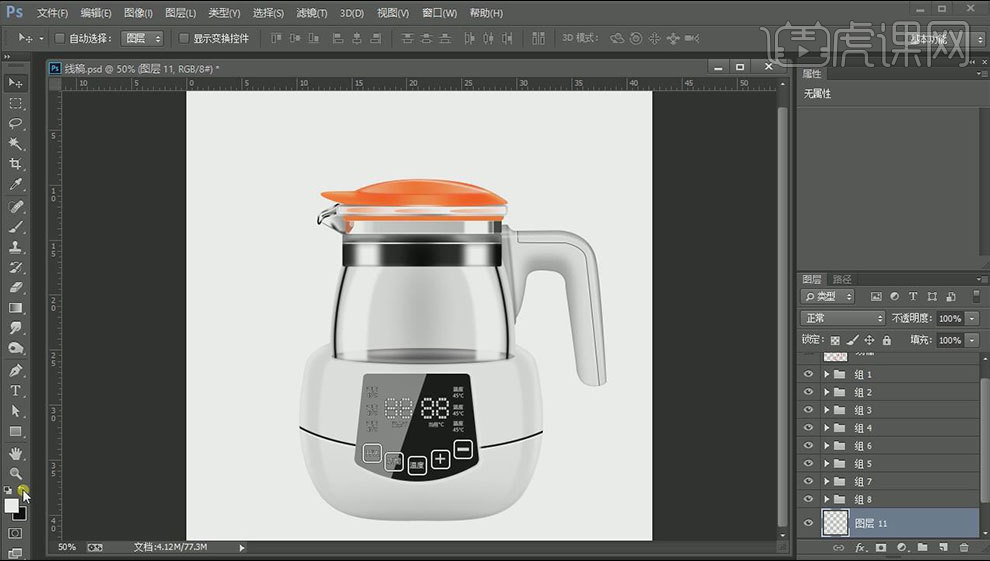
18.在底部新建【图层】,用【黑色画笔】点加下,【Ctrl+T】将它压扁。制作投影。
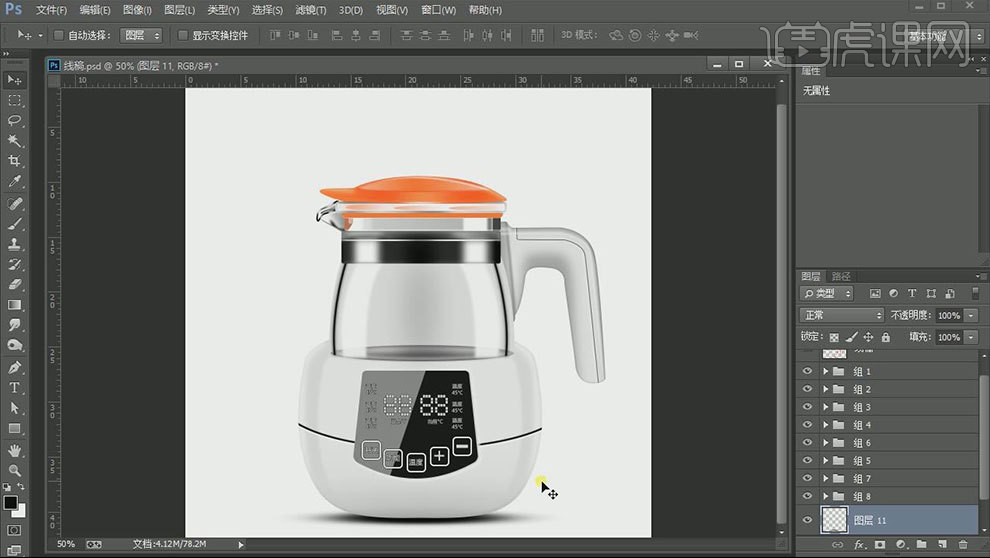
19.最终效果如图示。















